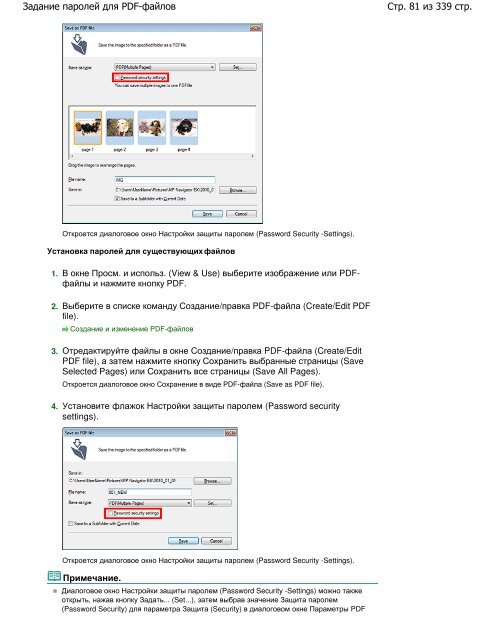Create successful ePaper yourself
Turn your PDF publications into a flip-book with our unique Google optimized e-Paper software.
Задание паролей для PDF-файлов<br />
Откроется диалоговое окно Настройки защиты паролем (Password Security -Settings).<br />
Установка паролей для существующих файлов<br />
1. В окне Просм. и использ. (View & Use) выберите изображение или PDFфайлы<br />
и нажмите кнопку PDF.<br />
2. Выберите в списке команду Создание/правка PDF-файла (Create/Edit PDF<br />
file).<br />
Создание и изменение PDF-файлов<br />
3. Отредактируйте файлы в окне Создание/правка PDF-файла (Create/Edit<br />
PDF file), а затем нажмите кнопку Сохранить выбранные страницы (Save<br />
Selected Pages) или Сохранить все страницы (Save All Pages).<br />
Откроется диалоговое окно Сохранение в виде PDF-файла (Save as PDF file).<br />
4. Установите флажок Настройки защиты паролем (Password security<br />
settings).<br />
Откроется диалоговое окно Настройки защиты паролем (Password Security -Settings).<br />
Примечание.<br />
Диалоговое окно Настройки защиты паролем (Password Security -Settings) можно также<br />
открыть, нажав кнопку Задать... (Set...), затем выбрав значение Защита паролем<br />
(Password Security) для параметра Защита (Security) в диалоговом окне Параметры PDF<br />
Стр. 81 из 339 стр.